第一讲SPSS数据预处理操作.
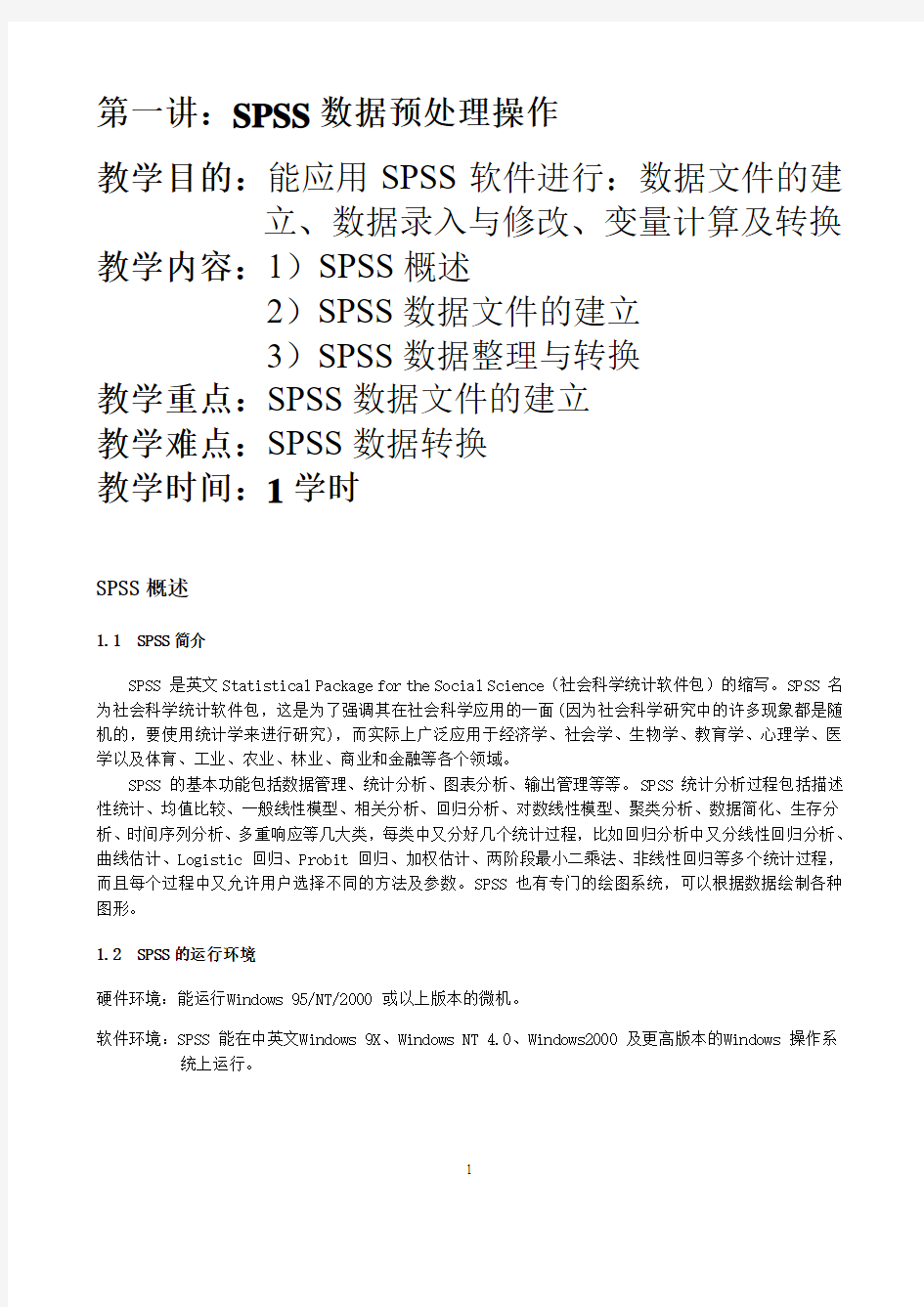
- 1、下载文档前请自行甄别文档内容的完整性,平台不提供额外的编辑、内容补充、找答案等附加服务。
- 2、"仅部分预览"的文档,不可在线预览部分如存在完整性等问题,可反馈申请退款(可完整预览的文档不适用该条件!)。
- 3、如文档侵犯您的权益,请联系客服反馈,我们会尽快为您处理(人工客服工作时间:9:00-18:30)。
第一讲:SPSS数据预处理操作
教学目的:能应用SPSS软件进行:数据文件的建立、数据录入与修改、变量计算及转换教学内容:1)SPSS概述
2)SPSS数据文件的建立
3)SPSS数据整理与转换
教学重点:SPSS数据文件的建立
教学难点:SPSS数据转换
教学时间:1学时
SPSS概述
1.1 SPSS简介
SPSS 是英文Statistical Package for the Social Science(社会科学统计软件包)的缩写。SPSS 名为社会科学统计软件包,这是为了强调其在社会科学应用的一面(因为社会科学研究中的许多现象都是随机的,要使用统计学来进行研究),而实际上广泛应用于经济学、社会学、生物学、教育学、心理学、医学以及体育、工业、农业、林业、商业和金融等各个领域。
SPSS 的基本功能包括数据管理、统计分析、图表分析、输出管理等等。SPSS 统计分析过程包括描述性统计、均值比较、一般线性模型、相关分析、回归分析、对数线性模型、聚类分析、数据简化、生存分析、时间序列分析、多重响应等几大类,每类中又分好几个统计过程,比如回归分析中又分线性回归分析、曲线估计、Logistic 回归、Probit 回归、加权估计、两阶段最小二乘法、非线性回归等多个统计过程,而且每个过程中又允许用户选择不同的方法及参数。SPSS 也有专门的绘图系统,可以根据数据绘制各种图形。
1.2 SPSS的运行环境
硬件环境:能运行Windows 95/NT/2000 或以上版本的微机。
软件环境:SPSS 能在中英文Windows 9X、Windows NT 4.0、Windows2000 及更高版本的Windows 操作系统上运行。
1
1.3 SPSS的进入和退出
进入Windows后,逐一选取开始程序SPSS for Windows—SPSS 11.0 for Windows,单击SPSS 11.0 for Windows后,即可进入SPSS。首先是一个对话框如图1.1,显示最近打开的数据文件、结果文件和程序命令文件。可选取你要打开的文件,按OK按钮打开。如不喜欢这个对话框,可选取对话框下方的Don’t show this dialog in the future选项则以后不会再显示。
要退出SPSS,在任一SPSS窗口下逐一选取File——Exit,或在SPSS Data Editor窗口单击右上角关闭按钮。若生成了新文件或对以前文件进行了修改,退出前会提醒你对其进行保存。
1.4 SPSS窗口及其功能
SPSS有数据编辑窗口SPSS Data Editor、结果窗口SPSS Viewer和语句窗口Syntax。这里只介绍数据编辑窗口和结果窗口。
1.4.1 数据编辑窗口
启动SPSS后,首先进入数据编辑窗口SPSS Data Editor,如图1.2的Data View窗口,可在此窗口下录入数据、修改数据等。
2
3
图1.2 Data View 窗口
点击下方Variable View 按钮可进入变量定义窗口,如图1.3。在此窗口下可定义、修改变量或察看变量的设置情况。在下图中可看到变量的名字(Name )、宽度(Width )、类型(Type )、小数位数(Decimals )、标签(Label )等。
SPSS 的几个窗口菜单大致相同其中的命令也基本相同。菜单下的工具按钮均为常用的命令。将鼠标移至按钮附近,则弹出该按钮的解释,以后就不再说明。下面将简介,各命令的具体作用请参考实验指导教材。
● File 菜单中常用的命令为New (创建新文件)、Open (打开已有文件)、Save (保存)、Save As (另存为)、Close (关闭窗口, SPSS Data Editor 窗口下无此命令,该窗口关闭则退出SPSS )、 Recently used Data (最近打开的数据)、Recently used Files (最近打开的文件)、Exit (退出)等。
4
图1.3 Variable View 窗口
●Edit 菜单下的常用命令有Undo (撤销上次操作)、Redo (重复上次操作)、Cut (剪切)、Copy (复制)、Paste (粘贴)、Clear (清除)、Find (查找)、Options (选项)、Options (可对SPSS 的一些设置进行调整)等。
●View 菜单中的命令可对窗口的设置进行调整,有Status Bar ,Tool Bars ,Fonts ,Grid lines ,Value Labels 。
●Data 菜单中是数据进行编辑整理的命令,包括Define Dates ,Insert Variable ,Insert Case ,Go to Case ,Sort Cases ,Transpose ,Merge Files ,Aggregate 等
●Transform 中命令有:Compute ;Random Number Seed ;Count ;Recode ;Categorize Variable ;等 ●Utilities 菜单中命令有:Variables ;File Info ;Define Sets ;Use Sets ;Run Script ;Menu Editor ;Analyze ;Graph 等
菜单下的工具按钮均为常用的命令。将鼠标移至按钮附近,则弹出该按钮的解释,在此不再一一说明。
1.4.2 结果窗口
该窗口中显示SPSS 处理的输出信息。如处理成功,则显示处理结果;如处理失败,则显示错误信息。 结果窗口可分为左右两个窗口。左窗口为大纲窗口,其内容即结果的目录;右窗口为内容窗口,显示具体结果。如点击大纲窗口的项目,则内容窗口会显示相应内容,与资源管理器操作类似,如图1.4。
SPSS 结果一般由以下几个部分组成:题头(Heading ,即处理的名称)、标题(Title )、记录(Notes ,包括数据文件名、缺失值处理、操作所用时间等,默认选项为隐藏,只有双击大纲窗口中该项目才显示出来)、结果具体内容(文本、图形等)。单击题头(对准题头左边黄色的盒状图标),则可选中上述的整个处理的结果;双击题头时,可使整个结果折叠或打开。单击题头前的“+”或“—”符号,也可达到同样效果。
双击大纲窗口中某个项目,则可使相应内容隐藏或显示,同时大纲窗口中该项目名称前图标由一本打开的书变为合上的书或相反。
如要改变结果中表格或图形的位置,可在大纲窗口或结果窗口单击该项目,将它拖到指定位置即可。 在此窗口中还可对结果进行编辑如选择删除复制等。
该窗口菜单同数据编辑窗口类似,新增加项目如图所示:File ;Edit ;View 等
